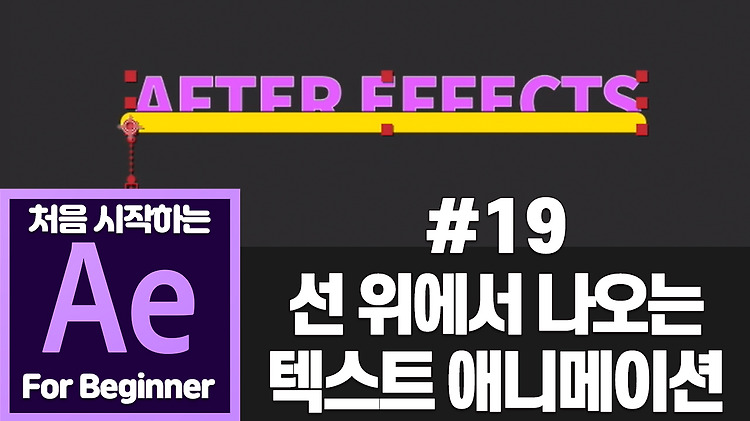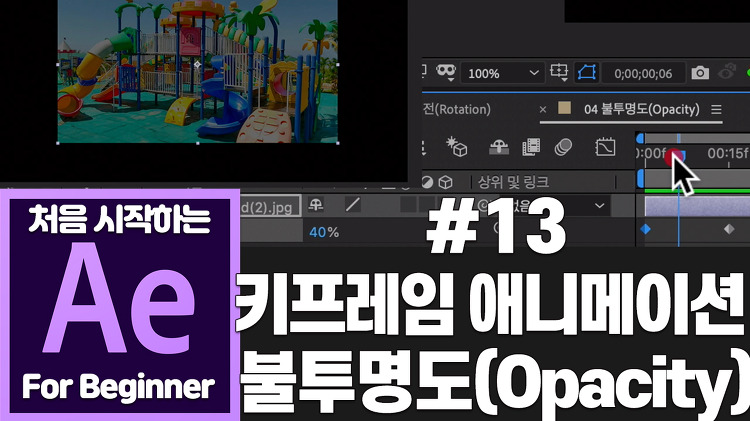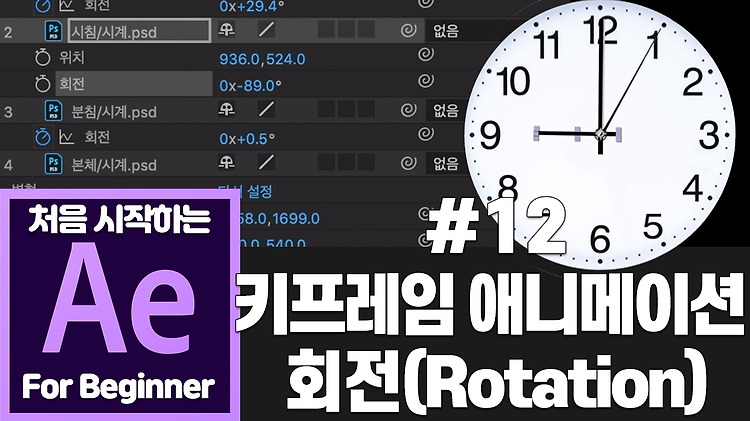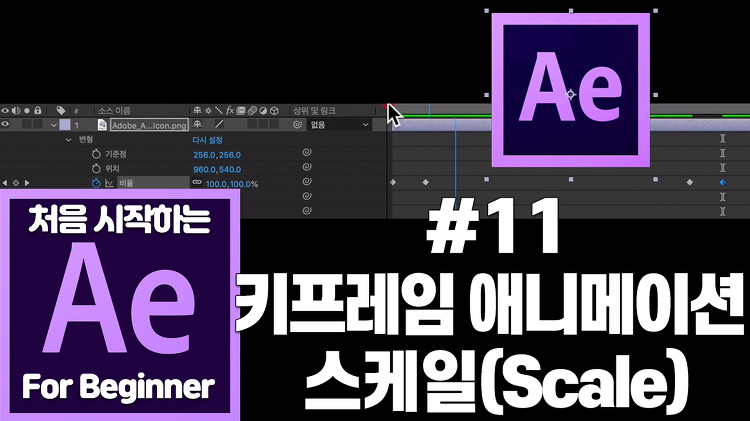애프터이펙트 기초 강좌 20강 선 아래에서 나오는 텍스트 애니메이션 만들기 (Feat. 마스크 기능) 빠르크의 처음 시작하는 애프터이펙트 ...더보기 안녕하세요. 빠르크 입니다. 처음 시작하는 애프터이펙트 시즌1의 마지막 강의입니다. 19강에서는 선 위로 나오는 텍스트 애니메이션을 구현했는데 이번 강의에서는 선 아래에서 나오는 텍스트 애니메이션을 만들어 보겠습니다. https://youtu.be/-_OBLWJLXpM *18,19,20강은 연강으로 함께 보시면 좋습니다. *본 강좌는 애프터이펙트 CC2019 한글판을 기준으로 촬영되었습니다. 빠르크의 3분 강좌 빠르크의 3분 강좌는 파이널컷프로X, 모션5, 프리미어프로, 애프터이펙트의 사용 방법 및 영상 편집에 필요한 템플릿들을 무료로 제공하고 있습니다. ..